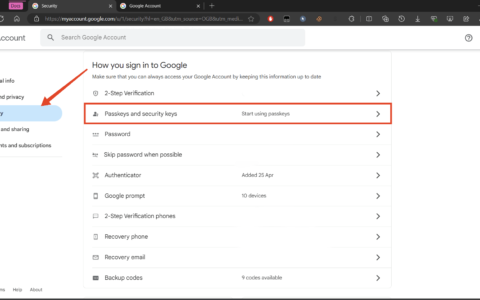本文以简单的步骤解释了如何从 windows 11 连接到隐藏的 。
步骤 1:单击任务栏右下角的图标。
接下来,在 wi-fi 图标旁边,单击右箭头以管理 wi-fi 连接,如下面的屏幕截图所示。
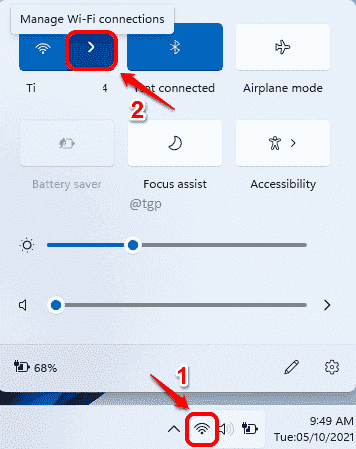
第 2 步:您现在将看到所有可用的网络。您的隐藏网络不会出现在此列表中。
单击底部的更多 wi-fi 设置。
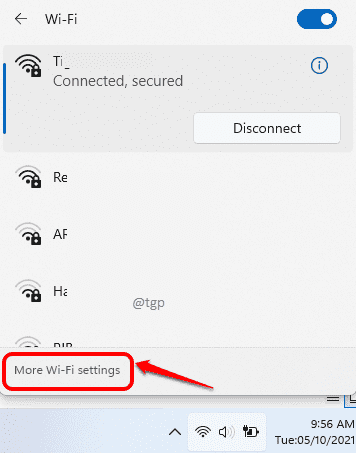
第 3 步:在左侧窗格中,单击网络和 internet,然后在右侧窗格中单击管理已知网络。
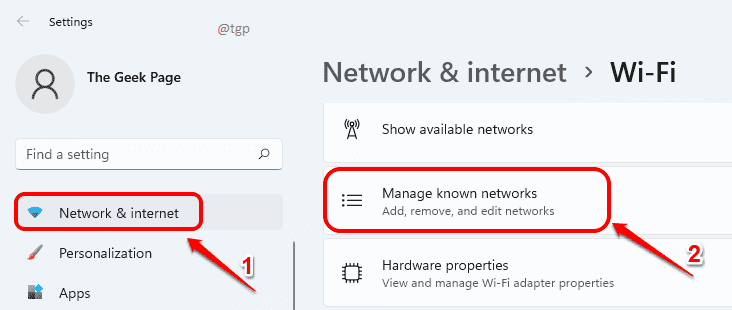
第 4 步:接下来点击添加网络按钮。
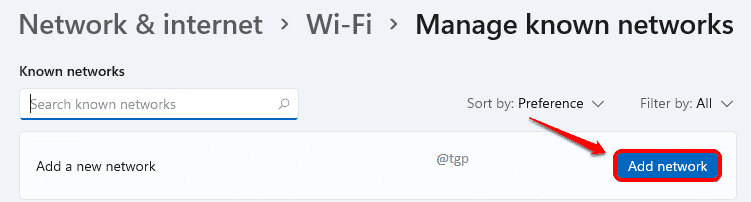
第 5 步:现在将打开添加新网络窗口。请按照以下步骤成功连接到您的隐藏网络。
- 在网络名称字段中输入隐藏 wi-fi 网络的ssid。
- 从下拉列表中选择安全类型。
- 在安全密钥字段中输入隐藏网络的密码。
- 选中与自动连接和连接 对应的复选框,即使此网络没有广播选项。
- 完成所有操作后,单击“保存”按钮。
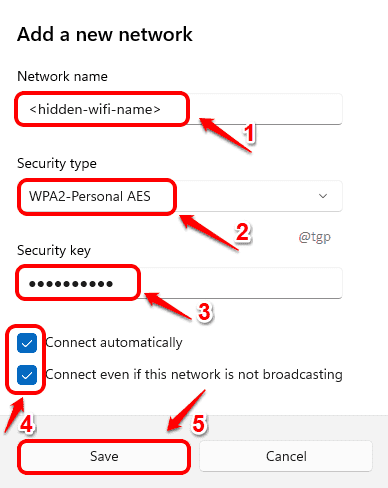
您现在应该已成功连接到隐藏的 wi-fi 网络。
原创文章,作者:校长,如若转载,请注明出处:https://www.yundongfang.com/yun80565.html
 微信扫一扫不于多少!
微信扫一扫不于多少!  支付宝扫一扫礼轻情意重
支付宝扫一扫礼轻情意重